独自ドメインサービスのメールアドレスをご利用中の方が、Outlookにメール設定をする際のマニュアルです。
パスワードなどの設定情報は、会員証をご確認ください。会員証の再発行をご希望の方はこちらからお申込みください。
1.Outlookを起動します。(デスクトップにアイコンが表示されていないときは、MicrosoftOSの場合、デスクトップ左下の「検索」に「outlook」と入力し「開く」をクリックしてください)
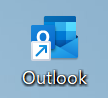
2. お客様のメールアドレスを入力します。さらに、「詳細オプション」のプルダウンから「自分で自分のアカウントを手動で設定」にチェックを付け「接続」ボタンをクリックします。
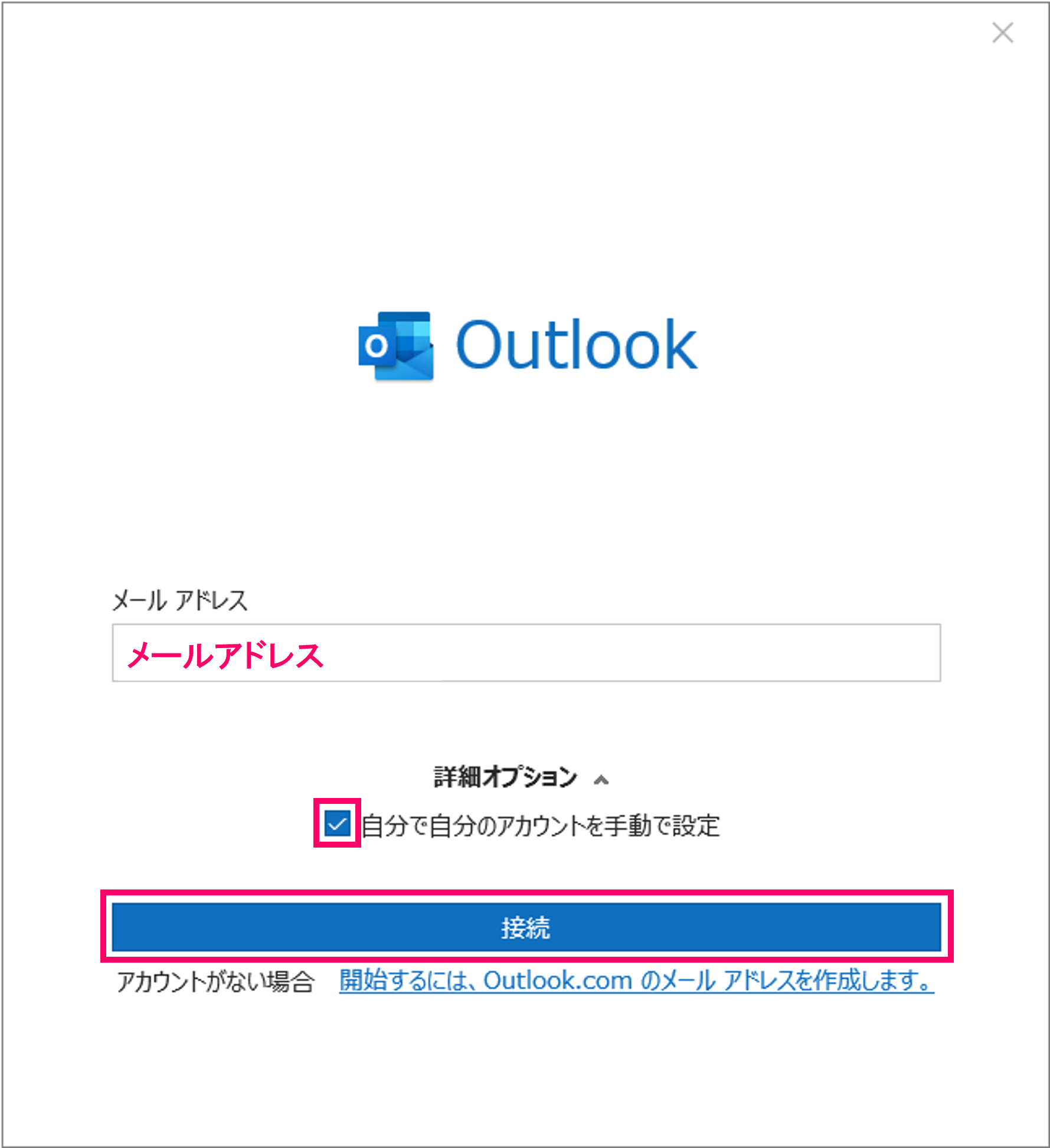
3. 詳細設定が表示されますので、POPを選択します。
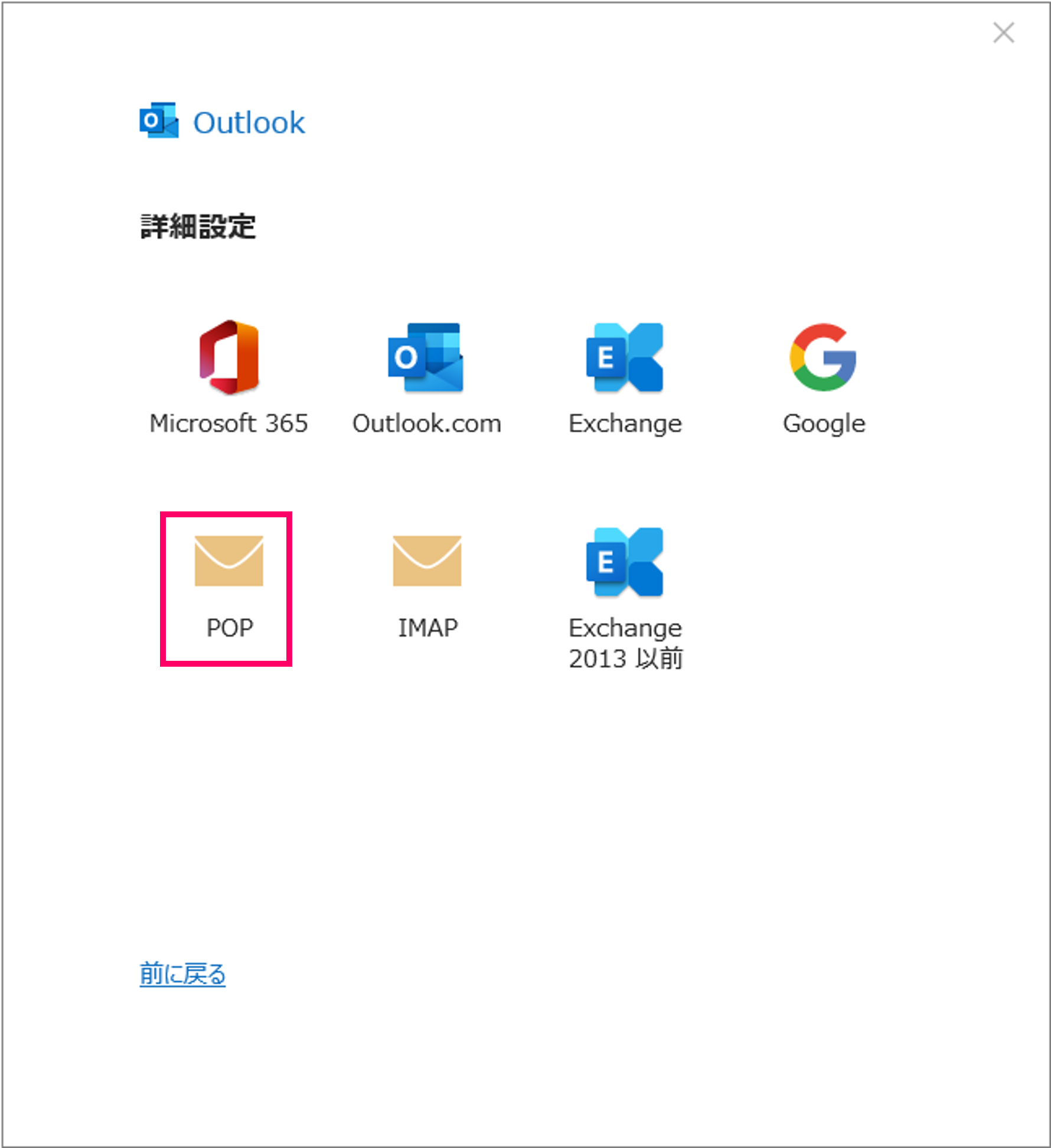
4. POPアカウントの設定が表示されますので、お客様のパスワードを入力し、「接続」ボタンをクリックします。
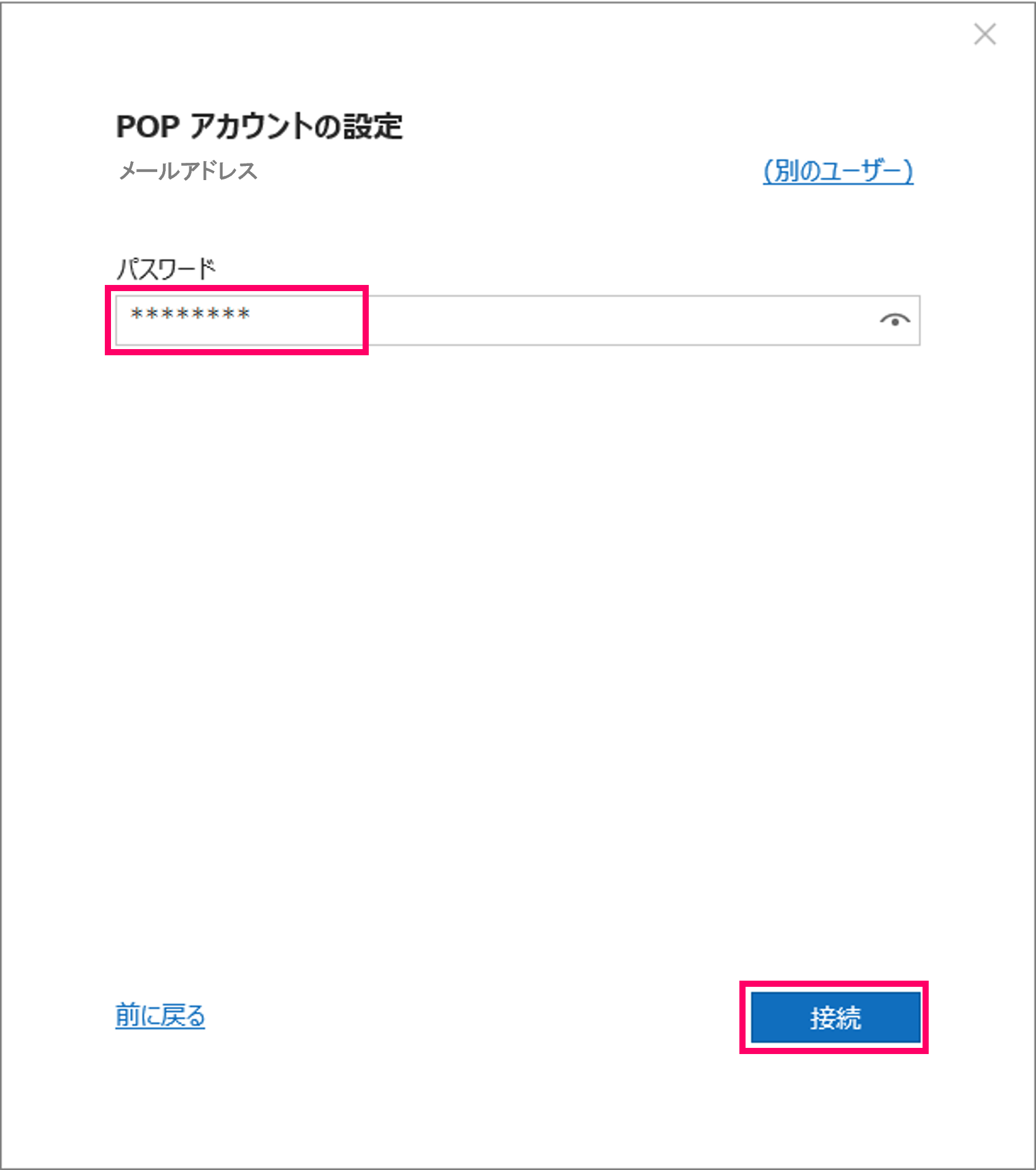
5. 表示された受信サーバー名、メールアカウントが間違いないことを確認し、「OK」ボタンをクリックします。
※この画面が表示されない場合は、8にスキップしてください。
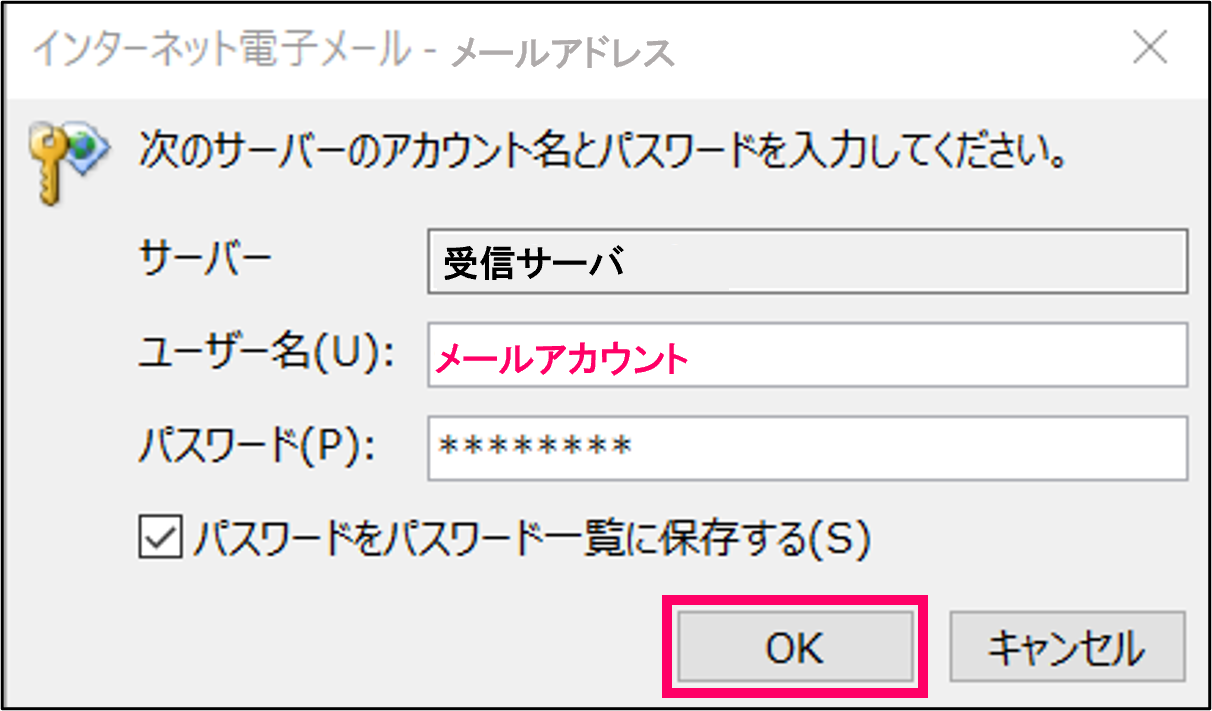
6. ここで表示される設定情報が会員証にしてある情報と違う場合、「キャンセル」ボタンをクリックします。
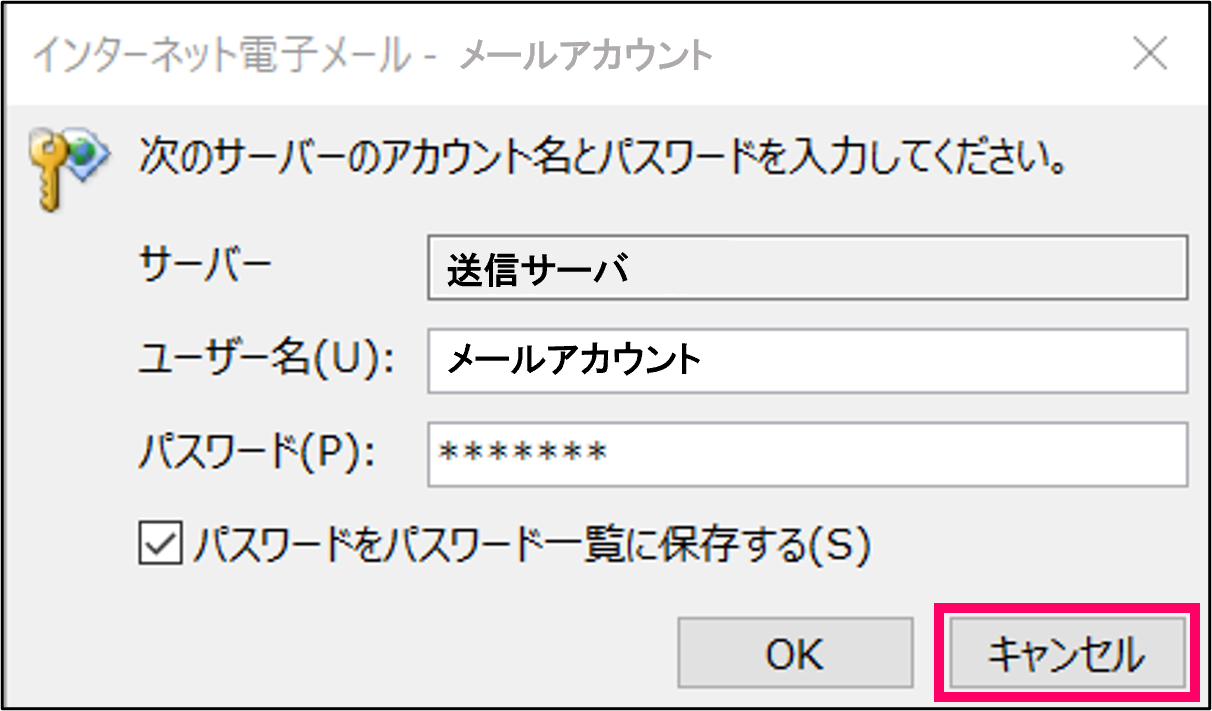
7. 「アカウント設定の変更」をクリックします。

8. アカウント情報を設定し、「次へ」ボタンをクリックします。
新メールサーバ(www15.jan.ne.jp / www16.jan.ne.jp / www17.jan.ne.jp)をお使いの方
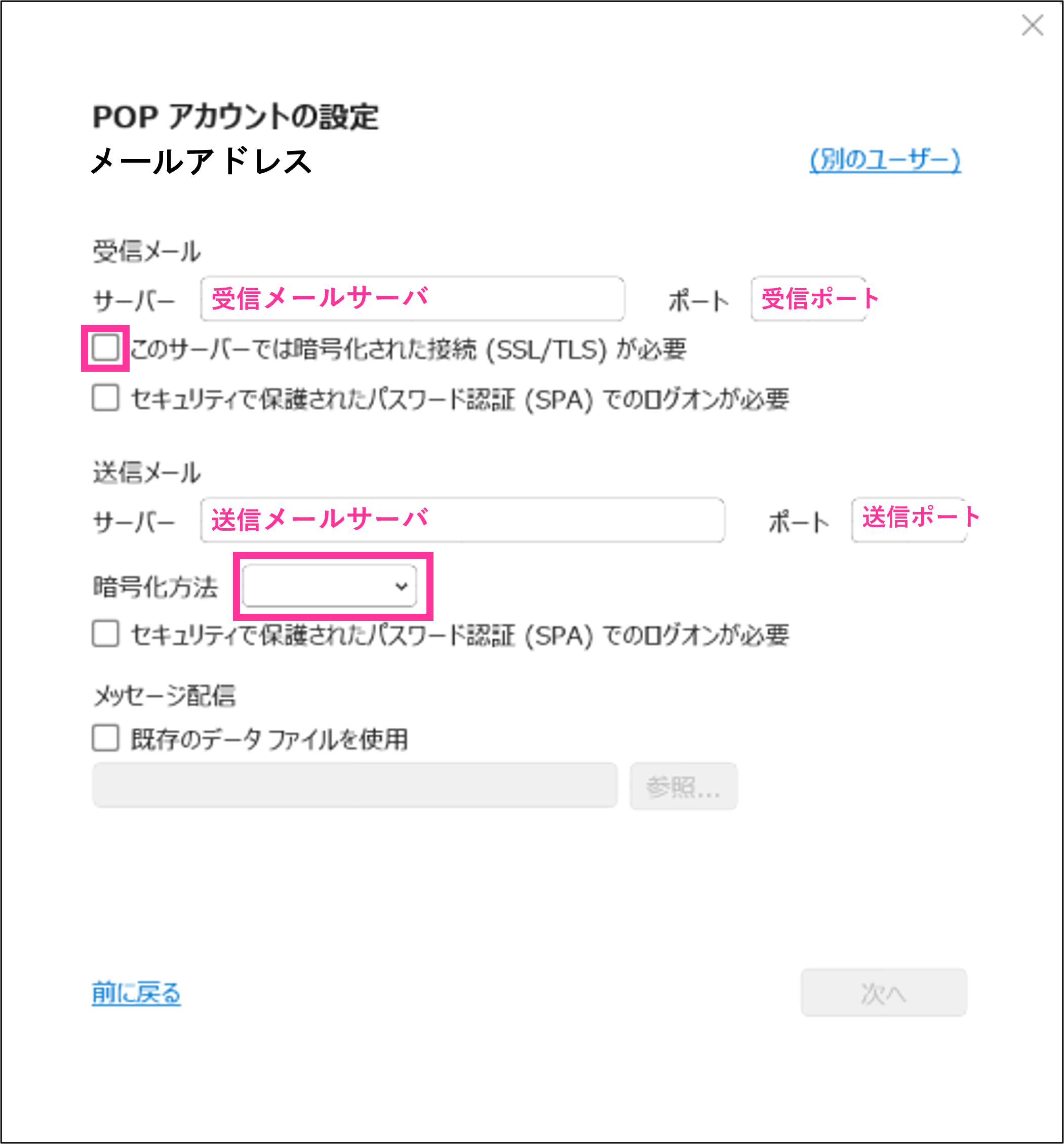
| 項目 | SSLあり | SSLなし |
|---|---|---|
| 受信メールサーバー | www15.jan.ne.jp または www16.jan.ne.jp または www17.jan.ne.jp | mail.(ドメイン名) |
| 受信ポート | 995 | 110 |
| このサーバーでは暗号化された接続(SSL/TLS)が必要 | チェックあり | チェックなし |
| 【受信】セキュリティで保護されたパスワード認証(SPA)でのログオンが必要 | チェックなし | チェックなし |
| 送信メールサーバー | www15.jan.ne.jp または www16.jan.ne.jp または www17.jan.ne.jp | mail.(ドメイン名) |
| 送信ポート | 465 | 587 |
| 暗号化方法 | SSL/TLS | なし |
| 【送信】セキュリティで保護されたパスワード認証(SPA)でのログオンが必要 | チェックなし | チェックなし |
※SSL(Secure Sockets Layer)とは、インターネット上でデータを暗号化して送受信するための技術です。メールの設定において、SSLを使用することで、メールサーバーとの間でやり取りされるデータが暗号化され、第三者に盗み見られるリスクを減らすことができるので、「SSLあり」での設定をおすすめいたします。
旧メールサーバ(www10.jan.ne.jp または www12.jan.ne.jp)をお使いの方
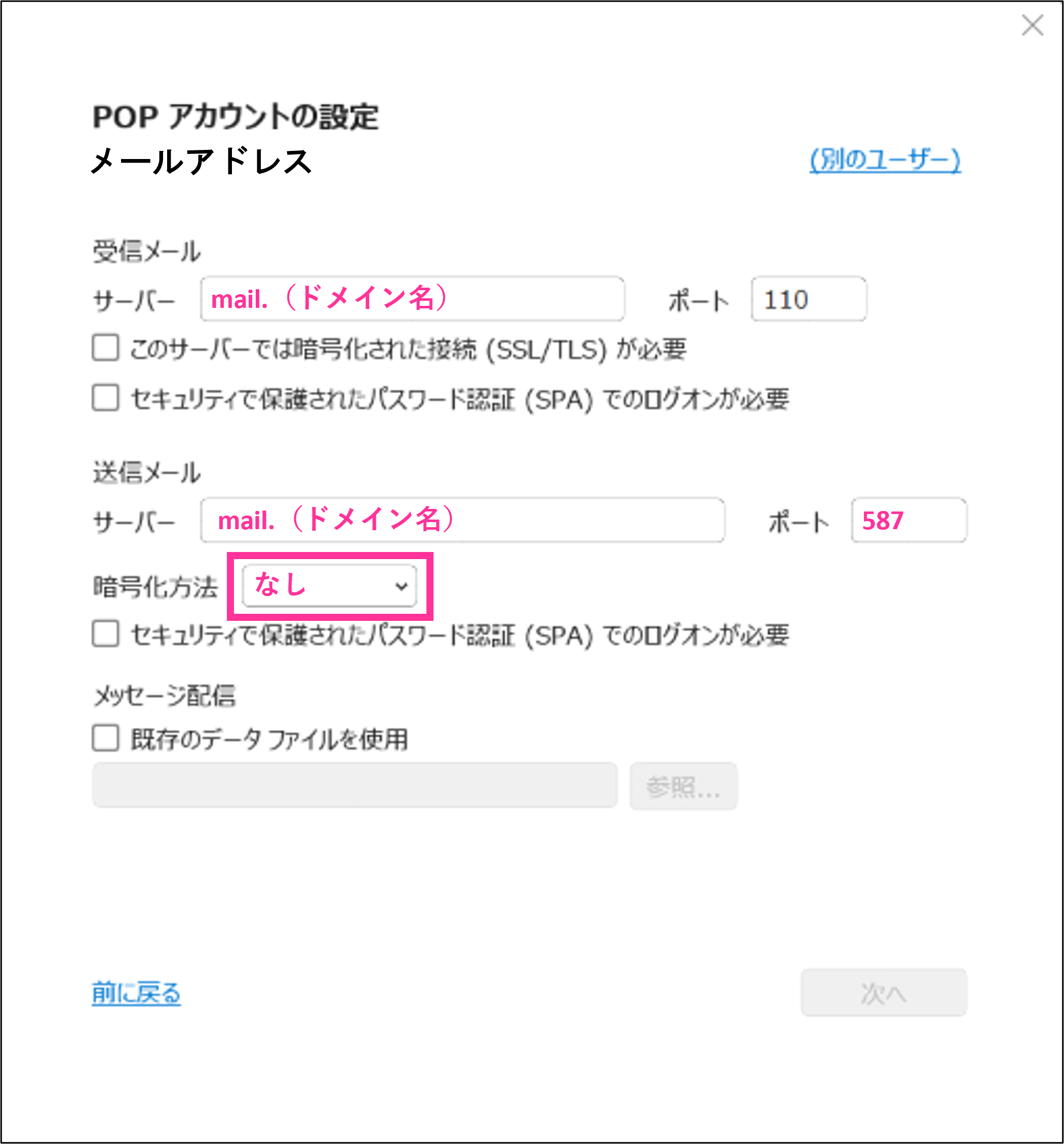
| 項目 | SSLなし |
|---|---|
| 受信メールサーバー | mail.(ドメイン名) |
| 受信ポート | 110 |
| このサーバーでは暗号化された接続(SSL/TLS)が必要 | チェックなし |
| 【受信】セキュリティで保護されたパスワード認証(SPA)でのログオンが必要 | チェックなし |
| 送信メールサーバー | mail.(ドメイン名) |
| 送信ポート | 587 |
| 暗号化方法 | なし |
| 【送信】セキュリティで保護されたパスワード認証(SPA)でのログオンが必要 | チェックなし |
9. パスワード確認画面が表示されますので、確認し「接続」ボタンをクリックします。※入力欄の右側にある目のマークをクリックすると、パスワードが表示されます。
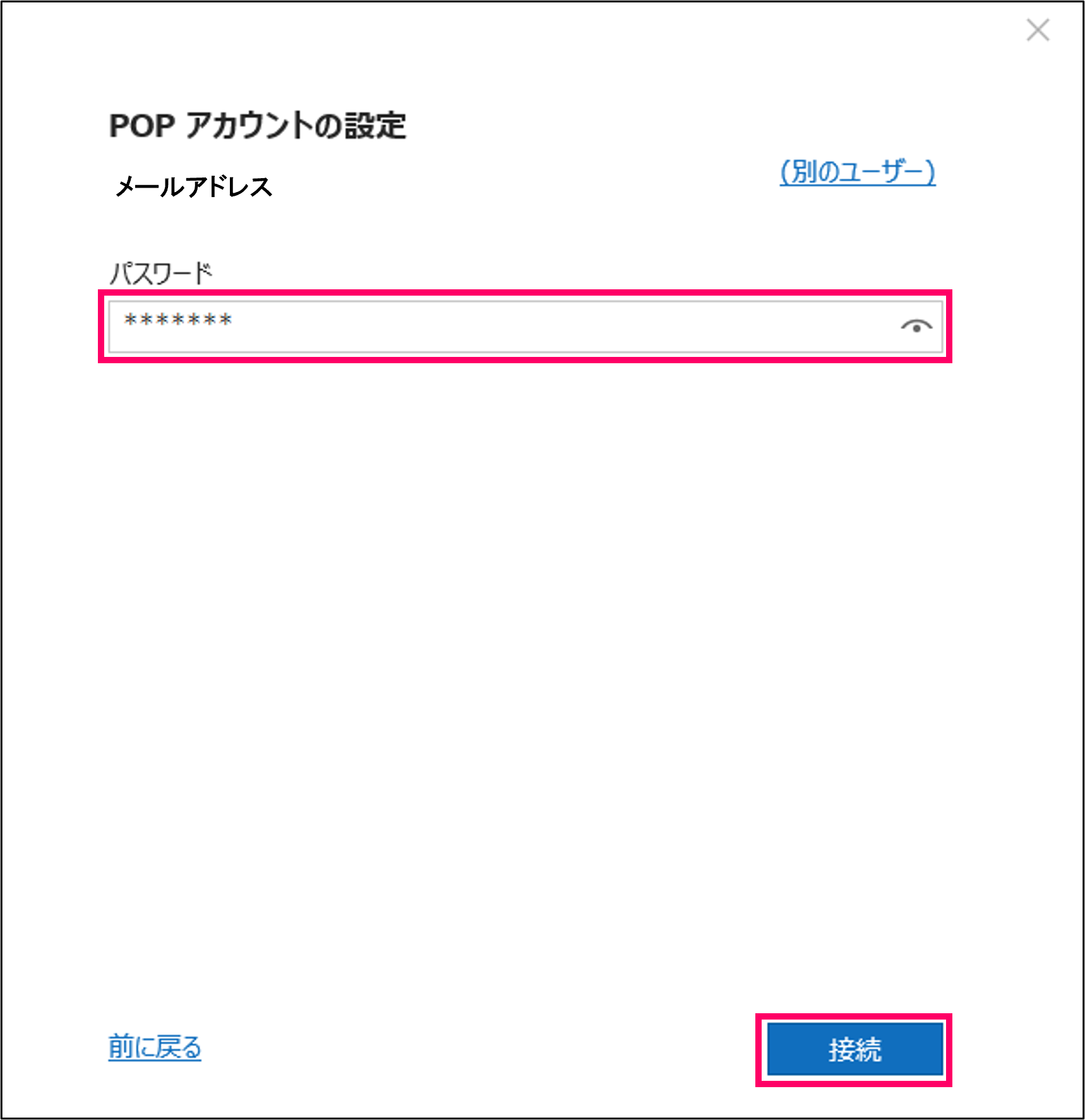
10. サーバー情報の確認画面が表示されますので、確認して「OK」ボタンをクリックします。
【注意】ユーザー名の欄に表示されているのが「メールアカウント」であることを確認してください。
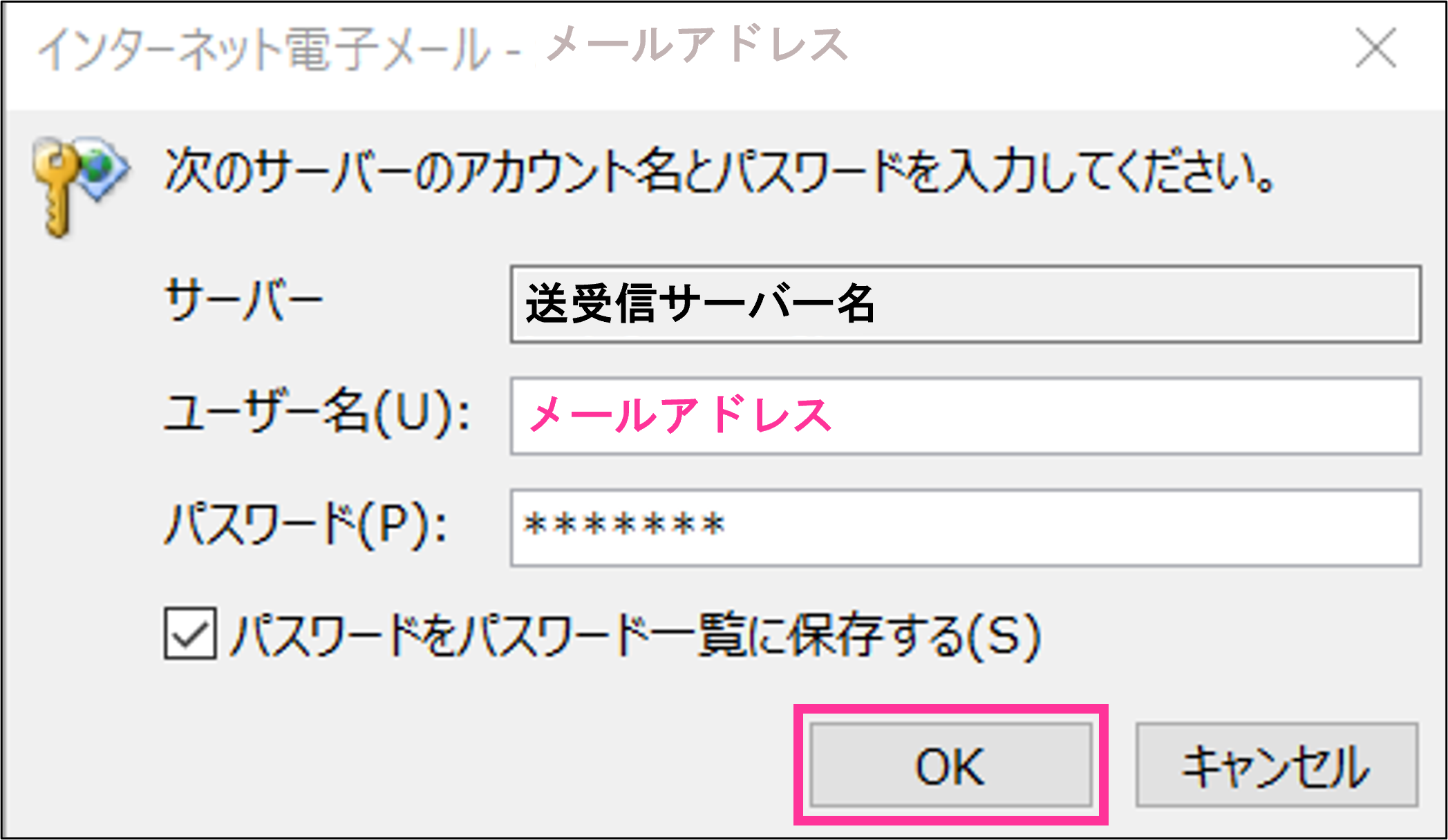
11. 設定完了です。
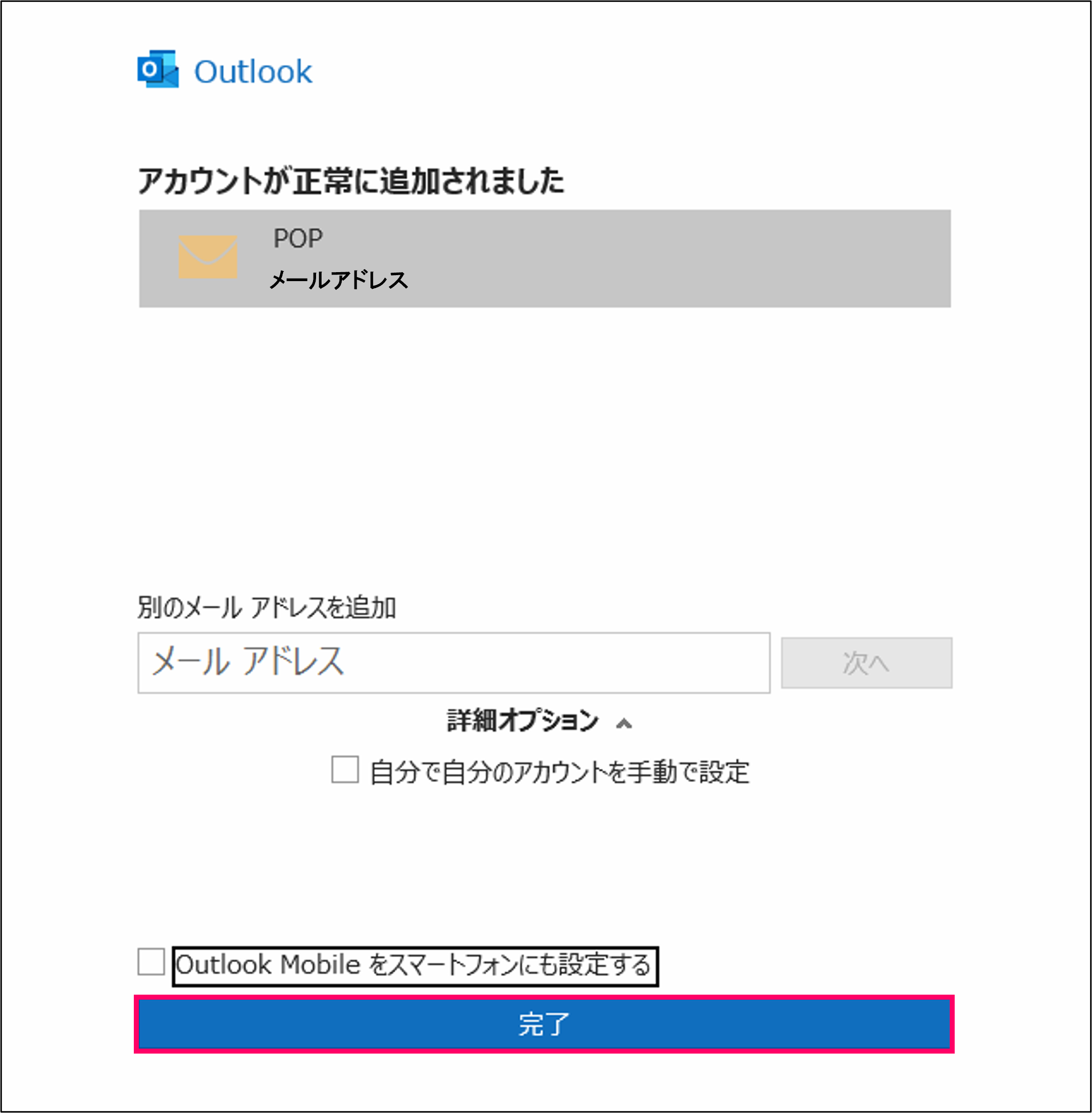
メール設定についてご不明な点がございましたら、お気軽にお問い合わせください。
お客様のパソコンを遠隔操作し、メールの設定をお手伝いすることも可能です。(無料)
遠隔サポートのご案内はこちらから
